Åtgärda Apple CarPlay som inte ansluter efter iOS 14/13.7 Update
CarPlay är ett av de smartare sätten att komma åt iPhone på ett säkert sätt när du kör. Många saker kan användas med den som att ta emot meddelanden och samtal, komma åt appar eller lyssna på musik. Det är lätt att styra CarPlay när du kör eftersom den använder Siri röststyrning. Ändå är någon av de elektroniska prylarna inte fri från fel och problem. För att inte tala om, iOS 14/13.7 är den främsta höjdpunkten dessa dagar. Det finns många användare som precis blev upprörda över att CarPlay inte ansluter efter iOS 14/13.7-uppdateringen. Vi vet hur panikslagande och mödosamt det kan vara. Men vet du vad? Du kan fixa iOS 14/13.7 CarPlay-problemen själv. Vi guidar dig noggrant med några användbara lösningar. Gräv upp dem nedan.
Del 1: Se till att du har ställt in Apple CarPlay korrekt
Ända sedan du har uppdaterat till iOS 14/13.7 har CarPlay-problem plågat, eller hur? Nåväl, i viss mån kan nya uppdateringar ibland störa din telefons normala funktion, funktioner och inställningar. Men det är viktigt att vi krysskollar om vi har ställt in Apple CarPlay korrekt. Det kan vara sant att vi kanske inte har anslutit CarPlay ordentligt som inte fungerar. Därför, innan du skyller på iOS 14/13.7 direkt, är det en klok idé att vara säker på installationen av CarPlay. Här är några sätt du kan säkerställa att du har en smidig, stabil anslutning med Apple CarPlay.
Se till att du är nära CarPlay-området och att din bil är helt kompatibel med CarPlay.
Försök att starta din bil och se att Siri är aktiverat (annars kan CarPlay ge problem).
Upprätta anslutning av din iPhone till bilen:
- Använd äkta USB-kabel och anslut iPhone till USB-porten på din bil. USB-porten skulle ses med en CarPlay-ikon eller Smartphone-ikonen.
- För trådlös anslutning trycker du bara på och håller ned röstkommandoknappen som finns på din ratt. Se också till att stereon är i Bluetooth och trådlöst läge. Från iPhone din nu, besök ‘Inställningar’, gå till ‘Allmänt’ och se alternativet ‘CarPlay’. Välj din bil där.
För annan hjälp, kolla i manualen för ytterligare hjälp.
Del 2: Kontrollera om Apple CarPlay är blockerat
Olika fordon som är anslutna till CarPlay kan ha särskiljande sätt att hantera enheten. Till exempel, medan du försöker koppla in iPhone till USB-porten, kanske vissa fordon inte aktiverar CarPlay att fungera. I sådana fall måste du se om det finns någon form av begränsningar för din iPhone. Så här kan du bestämma det och inaktivera om det behövs:
- Starta ‘Inställningar’, bläddra efter ‘Skärmtid’ och välj ‘Sekretess- och innehållsbegränsningar’.
- För tidigare versioner, gå till ‘Allmänt’ och välj ‘Restriktioner’ följt av att ange lösenordet.
- Scrolla in i den och kolla om Carplay finns där. (Stäng i så fall av den).
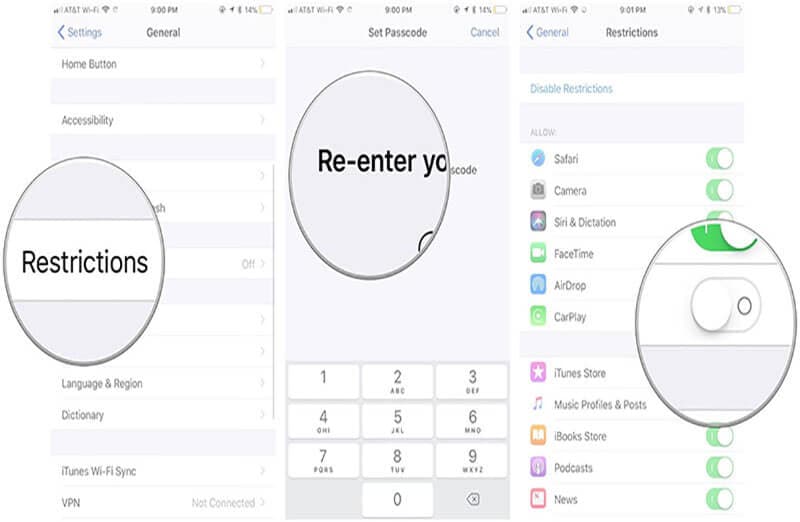
Del 3: 5 lösningar för att fixa att Apple CarPlay inte ansluter
3.1 Starta om iPhone och bilsystem
Gång på gång om du råkar se att Apple CarPlay inte ansluter i den iOS 14/13.7 uppdaterade iPhone, då är det bästa sättet att hantera genom att ge en snabb omstart av din iPhone. Detta kommer att hjälpa till att uppdatera de föregående aktiviteterna i din telefon som kan ha ingripit i telefonens normala funktion. För att starta om önskade iPhone-modeller, här är stegen:
- För iPhone 6/6s och tidigare versioner:
Tryck på ‘Hem’ och ‘Sömn/vakna’-knapparna tills ‘Apple-logotypen’ inte kommer upp över skärmen. Släpp knapparna och din enhet startar upp.
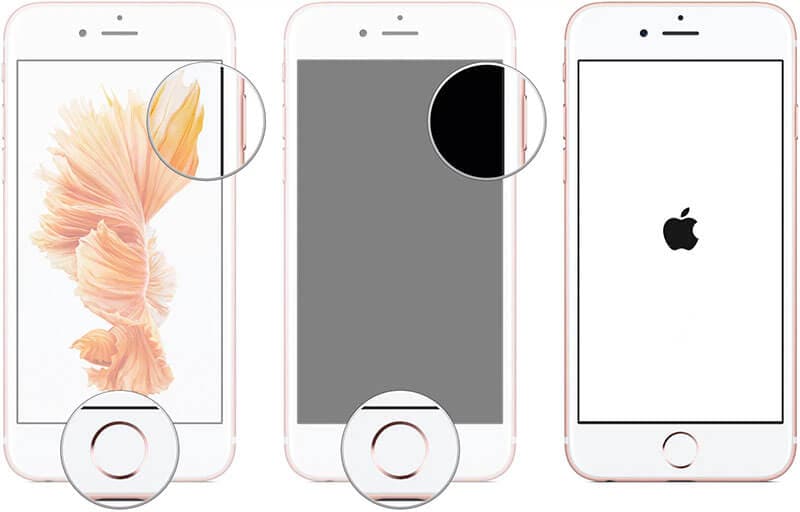
- För iPhone 7 Plus:
Håll ned ‘Sleep/Wake’- och ‘Volym ner’-knappen tills Apples logotyp lyser i din iPhone. Håll fingrarna borta när du ser logotypen.

- För iPhone 8/8 Plus /X/XS/XR/XS Max/11:
Eftersom de senaste modellerna inte har hemknappar skiljer sig omstarten ganska mycket från de tidigare nämnda modellerna. Tryck helt enkelt på ‘Volym upp’ och släpp den. Tryck sedan på och släpp knappen ‘Volym ner’. Därefter trycker du på ‘Sleep/Wake’-tangenten tills Apples logotyp visas över skärmen.

När du har startat om din iPhone, se till att du startar om bilens infotainmentsystem. Eller så kan du stänga av den och sedan slå på den. Kontrollera nu om din iOS 14/13.7 CarPlay fortfarande har problem.
3.2 Para ihop iPhone med din bil igen
Om din Apple CarPlay fortfarande inte ansluter efter omstart är det aldrig en dålig idé att försöka koppla ihop din iPhone med din bil igen. Detta kan göras genom att koppla bort din telefon och bilen, dvs försöka koppla upp telefon och vård via Bluetooth. Så här gör du:
- Ladda menyn ‘Inställningar’ och välj alternativet ‘Bluetooth’.
- Slå på Bluetooth och välj din bils Bluetooth. Tryck på ‘i’-ikonen bredvid den valda Bluetooth.
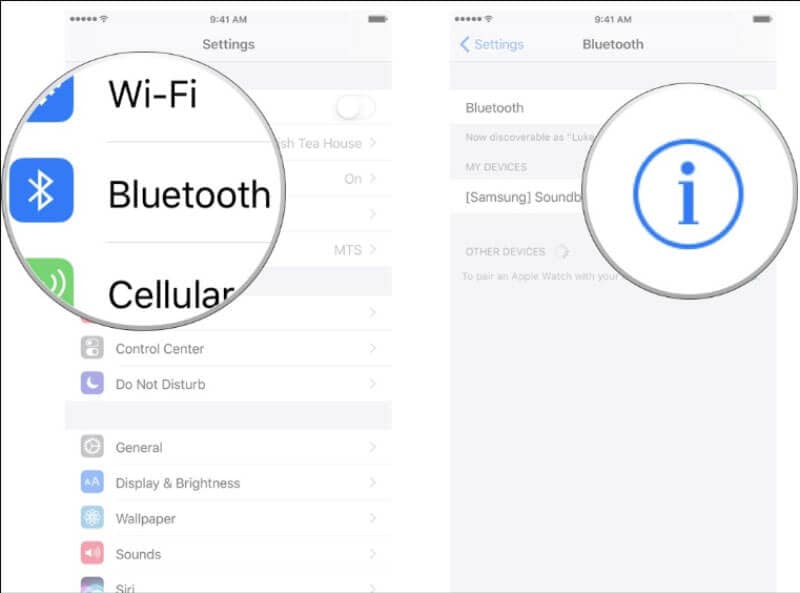
- Välj sedan ‘Glöm den här enheten’ efter anvisningarna på skärmen för att ta bort parkopplingen.
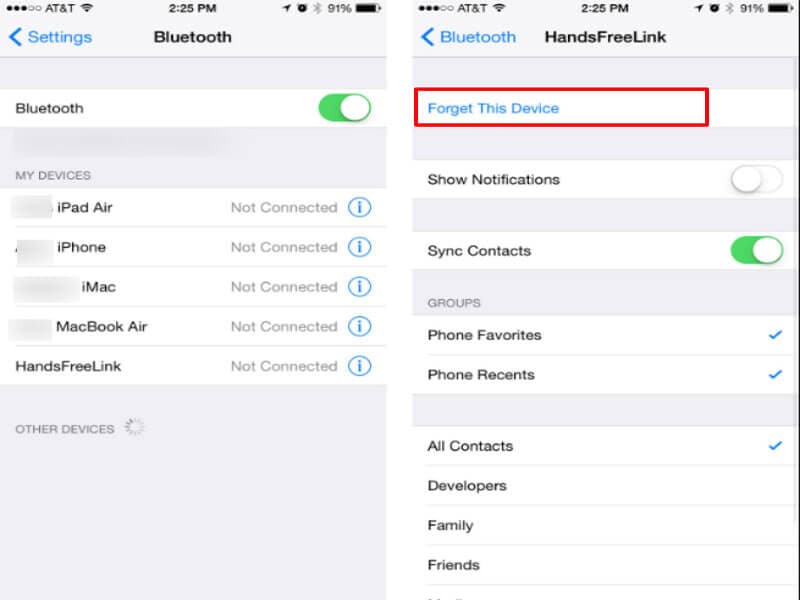
När du är klar med uppkopplingen startar du bara om telefonen och kopplar ihop ditt bilsystem igen med Bluetooth. Se igen om Apple CarPlay fungerar eller inte.
3.3 Kontrollera begränsningsinställningarna på din iPhone
De möjliga orsakerna till att din Apple CarPlay inte ansluter till din iPhone kan bero på begränsningsinställningar. Det är en säkerhetsfunktion som spärrar alla befintliga eller framtidsbaserade metoder inaktiverar USB-dataanslutningen efter en viss tidsperiod. För att skydda iPhone-lösenordet som kan hackas via blixtportar. Om dessa inställningar är aktiverade i din iOS 14/13.7, kommer CarPlay-problemen att hända. Använd följande steg för att inaktivera begränsningsinställningarna på din iPhone.
- Starta ‘Inställningar’ från applådan eller startskärmen.
- Bläddra efter ‘Touch ID & Passcode’ eller funktionen ‘Face ID & Passcode’.
- Om du uppmanas, knappa in lösenordet för att gå vidare.
- Sök och välj avsnittet ‘Tillåt åtkomst när låst’.
- Välj ‘USB-tillbehör’. Om det här alternativet är avstängt är det en indikation på att ‘USB-begränsat läge’ är aktiverat.
- Slå helt enkelt på ‘USB-tillbehör’ för att helt inaktivera ‘USB-begränsat läge’.
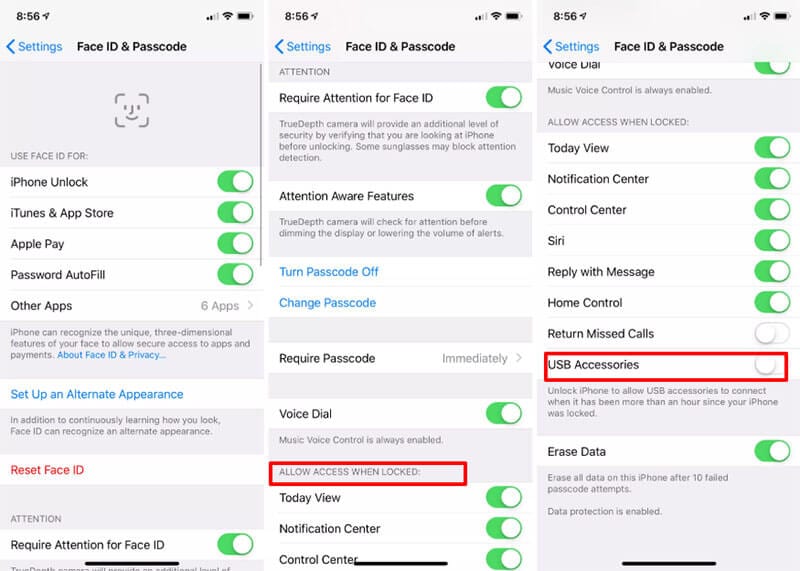
3.4 Kontrollera kabelkompatibilitet om du ansluter med en kabel
Ett skadat eller felaktigt medium kan vara en stor boven och en av anledningarna till iOS 14/13.7 CarPlay-problem. Om du får anslutningsfel måste du kontrollera om kabeln du försöker upprätta anslutningen inte är trasig eller inte har några fel som kan hänföras till fel. Se också till att använda en äkta kabel, dvs den kabel som du fick från Apple eller med enheten när du köpte den.
3.5 Nedgradera din iPhone till iOS 13.7
När ovanstående metoder inte lyckas rätta till Apple CarPlay-problemen och CarPlay fortfarande vägrar att fungera korrekt, tror vi att det kan finnas systemproblem tillsammans med iOS 14 som stör dig. I sådana fall är det bättre att du nedgraderar din iPhone till den tidigare versionen. För att nedgradera iOS-versionen kan du ta hjälp av DrFoneTool – System Repair (iOS) och fortsätta ditt arbete i lugn och ro! Så här nedgraderar du till iOS 13.7.
Innan vi går vidare är det extremt viktigt att få IPSW-filen för att iOS-versionen ska nedgraderas. För detta:
- Besök https://ipsw.me/ och välj ‘iPhone’ från flikarna.
- Välj iPhone-modellen.
- Välj iOS 13.7-versionen för nedgradering och klicka på alternativet ‘Ladda ner’.
- Filen kommer att laddas ner. Använd nu DrFoneTool Repair för att flasha IPSW-filen till iPhone.
Här är stegen för att använda DrFoneTool – Systemreparation (iOS):
Steg 1: Starta DrFoneTool – System Repair (iOS) på PC
Ladda ner programvaran på din PC/Mac. Installera den och ladda verktyget. Gå vidare genom att trycka på fliken ‘Systemreparation’ för att börja.

Steg 2: Upprätta anslutning
Anslut enheten till datorn genom äkta lightning-kabel. Efter lyckad anslutning, välj ‘Standardläge’ bland de tillgängliga lägena.

Steg 3: Välj önskad iOS
Den anslutna iPhonen kommer att reflektera över programmet. Dubbelkolla informationen och gör ändringar enligt dina behov. Klicka sedan på ‘Välj’-knappen för att ladda IPSW-filen att programmera. I webbläsarfönstret letar du efter din IPSW-fil och väljer den.

Steg 4: Ladda fast programvara och fixa!
Programmet kommer att ladda ner det önskade firmwarepaketet till PC. Klicka på ‘Fixa nu’ som sista steg. Och där går du!

När firmware har laddats ner, klicka bara på ‘Fixa nu’ för att reparera IPSW. Nu kommer din telefon att nedgraderas till iOS 13.7.

Senaste artiklarna